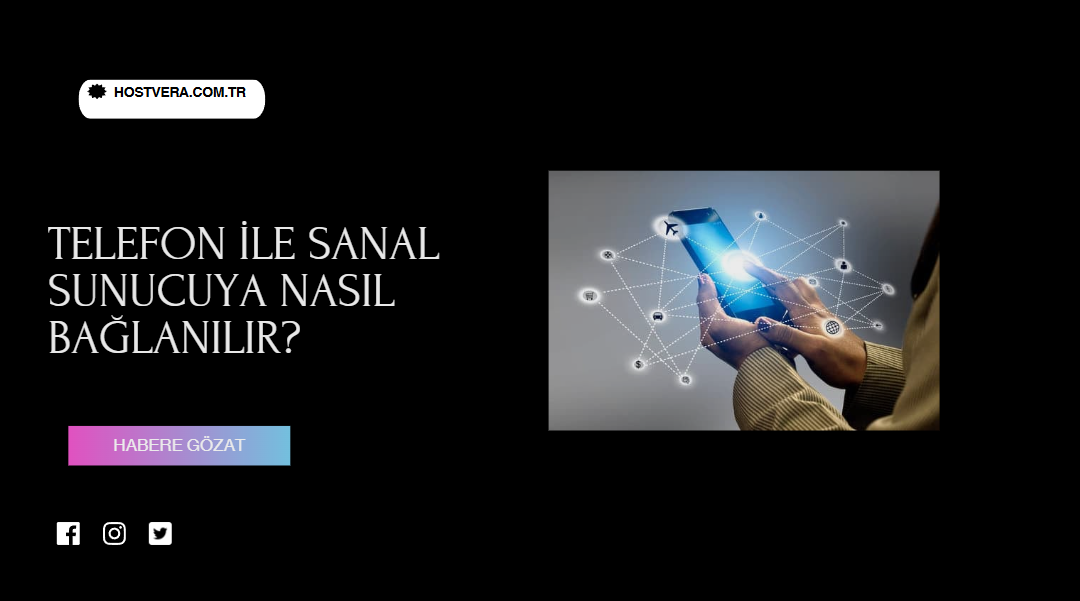Telefon ile Sanal Sunucuya Nasıl Bağlanılır?
Mobil Cihazınızla Sanal Sunucuya (VPS/VDS) Adım Adım Bağlanma Rehberi
Sunucunuza cep telefonunuz veya tabletiniz üzerinden bağlanmak, ofis dışındayken bile acil durum müdahaleleri yapmanızı sağlar. Aşağıda hem Linux (SSH) hem de Windows (RDP) ortamları için ayrıntılı, adım adım anlatım bulacaksınız.
Linux Sunucularına SSH ile Bağlanma
- Uygulamayı Yükleyin
• Android: Termius veya JuiceSSH uygulamasını Google Play’den indirin
• iOS: Termius veya Blink uygulamasını App Store’dan indirin - Anahtar veya Parola Hazırlığı
• Parolalı Bağlantı: Sunucunuzda kullanıcı adı (ör. “root”) ve güçlü bir şifre tanımlı olmalı
• Anahtarlı Bağlantı:- Bilgisayarınızda
ssh-keygenile bir çift anahtar (public/private) oluşturun - Public anahtarı (
~/.ssh/id_rsa.pub) sunucunuzdaki~/.ssh/authorized_keysdosyasına kopyalayın - Private anahtarı (gen.
id_rsa) mobil uygulamaya aktarın (Termius’a dosya olarak yükleyin)
- Bilgisayarınızda
- Yeni Bir Bağlantı Oluşturun
• Uygulamada “Yeni Host” veya “New Connection” seçeneğine dokunun
• İsim: Sunucunuzu kolay tanıyacağınız bir ad verin (ör. “Üretim Sunucusu”)
• Host (Sunucu) IP: Örneğin203.0.113.45
• Port: Standart SSH için22(eğer farklı ise kendi port numaranızı yazın)
• Authentication (Kimlik Doğrulama):
– Password: Parolanızı girin veya
– SSH Key: Mobil uygulamaya yüklediğiniz private anahtarı seçin - Bağlanın ve Komutları Çalıştırın
• Host’a dokunun, ilk kez bağlanırken parmak izi/host key onayı isteyecektir, “Accept” deyin
• Terminal açıldığındals,cd,topgibi temel komutlarla dosya, süreç ve performans kontrolü yapabilirsiniz
• Örneğin:
–htopile canlı işlem izleme
–tail -f /var/log/syslogile log dosyalarını takip
–nano /etc/nginx/nginx.confile yapılandırma düzenleme
Windows Sunucularına RDP ile Bağlanma
- Microsoft Remote Desktop Uygulamasını Kurun
• Android: Google Play’den “Microsoft Remote Desktop” indirin
• iOS: App Store’dan aynı isimli uygulamayı yükleyin - Yeni RDP Oturumu Tanımlayın
• Uygulamayı açın, “Add” veya “+” simgesine tıklayın
• PC Name (Sunucu Adı): Sunucu IP’nizi yazın (ör.198.51.100.23)
• User Account (Kullanıcı Hesabı):
– “Add User Account” ile sunucu kullanıcı adı (Administratorveya özel hesap) ve şifre ekleyin
– “Ask me every time” seçeneğiyle her bağlanışta şifre girmeyi tercih edebilirsiniz - Gelişmiş Ayarlar (Opsiyonel)
• Resolution: Ekran çözünürlüğünü cihazınıza uygun seçin (ör. 1280×720)
• Sound: “Play on this device” ile sunucu seslerini mobilde duyabilirsiniz
• Clipboard: Kopyala/yapıştır desteği için “Redirect clipboard” açık olsun
• Gateway: Eğer sunucu VPN veya RDP Gateway arkasındaysa ilgili bilgileri girin - Bağlanın ve Masaüstüne Geçin
• Kayıtlı oturuma dokunun
• İlk bağlantıda sertifika uyarısı gelebilir, “Connect” deyin
• Windows masaüstünüz mobil ekranınıza gelir; Başlat menüsü, Denetim Masası, Dosya Gezgini gibi araçlarla tam yönetim sağlayabilirsiniz
Ek İpuçları ve Dikkat Edilmesi Gerekenler
• İnternet Bağlantısı: Hem SSH hem de RDP bağlantısında stabil bir Wi-Fi veya mobil veri kullanın. Düşük sinyal zayıflamasına karşı 4G/5G tercih edin.
• Güvenlik:
– SSH’da root ile doğrudan oturum açmak yerine, normal kullanıcı + sudo yapısı kullanın
– RDP için Network Level Authentication (NLA) etkin olsun
– Mümkünse her iki servisi de VPN üzerinden erişime açın
• Oturum Süresi: Mobil klavye ve ekran boyutu kısıtlaması nedeniyle uzun komutlar yerine alias tanımları (.bash_aliases) yaparak pratikleştirin
• Dosya Transferi: SSH File Transfer (SFTP) desteği olan Termius veya separate SFTP uygulamalarıyla sunucuya dosya gönderip alabilirsiniz
• Otomasyon: Sık kullandığınız komutları Termius’ta snippet olarak kaydedin; tek tıkla çalışsın
• Log Takibi: Gecikmesiz izleme için tail -f, journalctl -f komutlarını kullanın
Bu adımları uygulayarak, sunucunuzun başına masaüstünden çok daha hızlı ve pratik bir şekilde mobil cihazınızdan erişebilir, acil müdahale ve yönetim işlemlerinizi zahmetsizce gerçekleştirebilirsiniz. HostVera VDS paketlerimizde de aynı kolaylığı yaşayacak, mobil erişim rehberimizle 7/24 altyapınıza tam hakim olacaksınız.